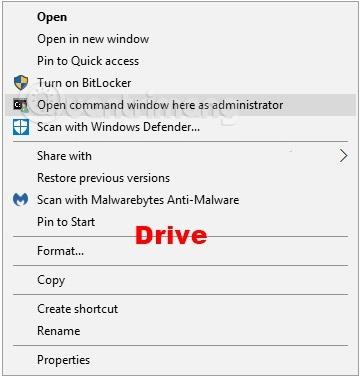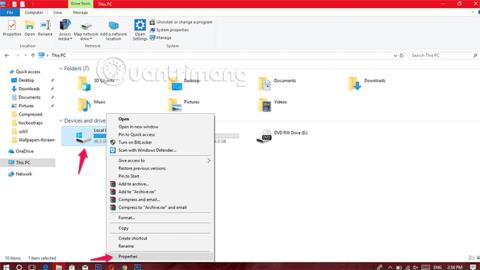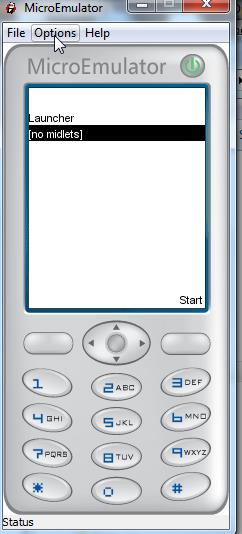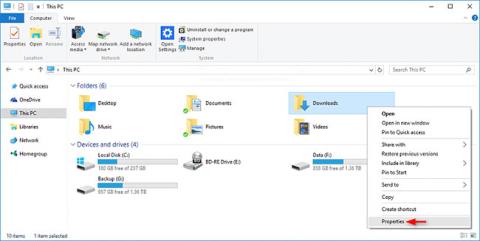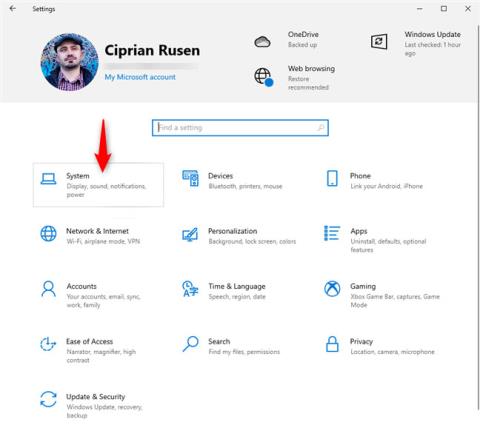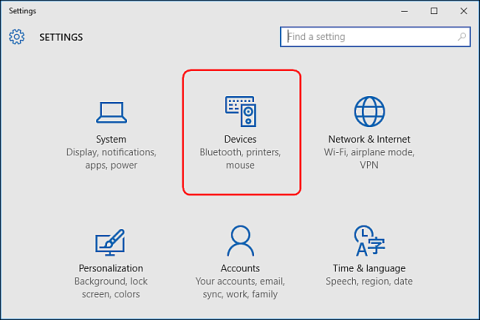So verwenden Sie „Speicher reduzieren“, um RAM-Speicher freizugeben
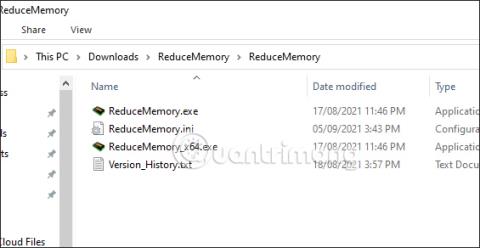
Reduce Memory ist eine Software, die RAM auf dem Computer freigibt und so dazu beiträgt, dass der Computer schneller läuft. Der folgende Artikel führt Sie durch die Verwendung von Reduce Memory.